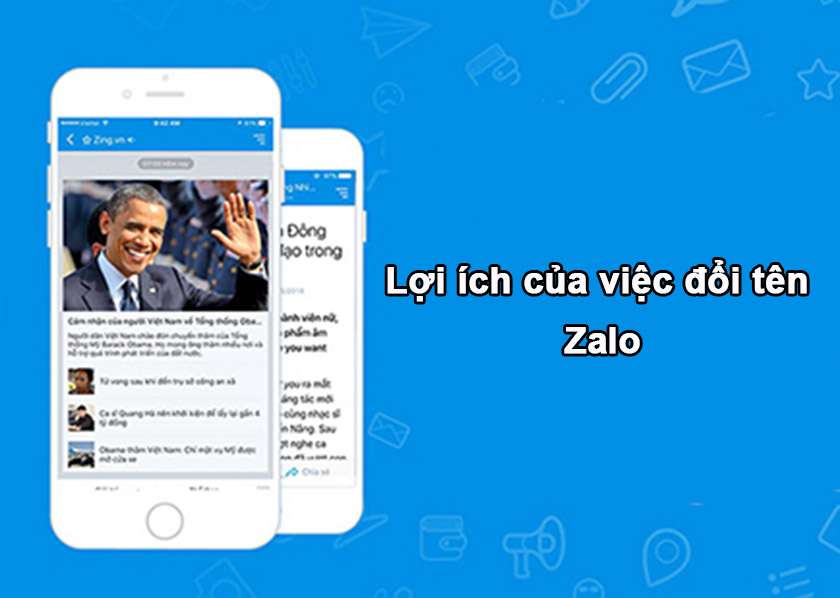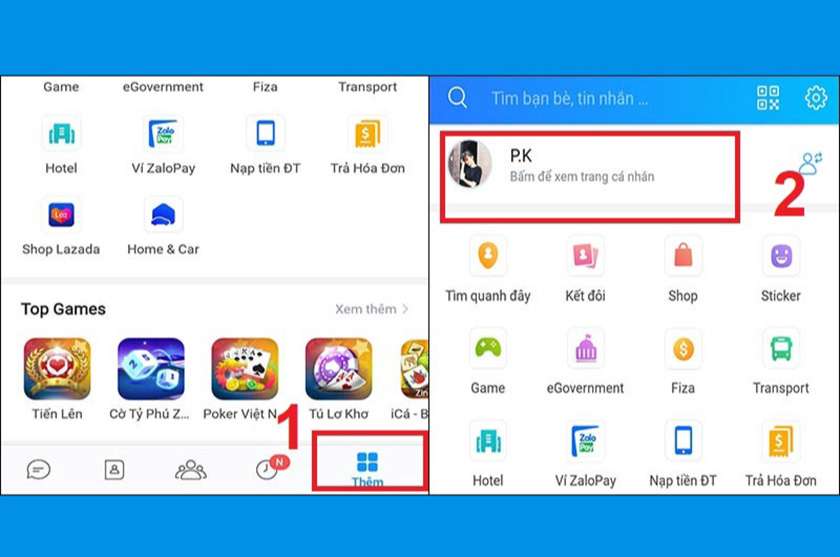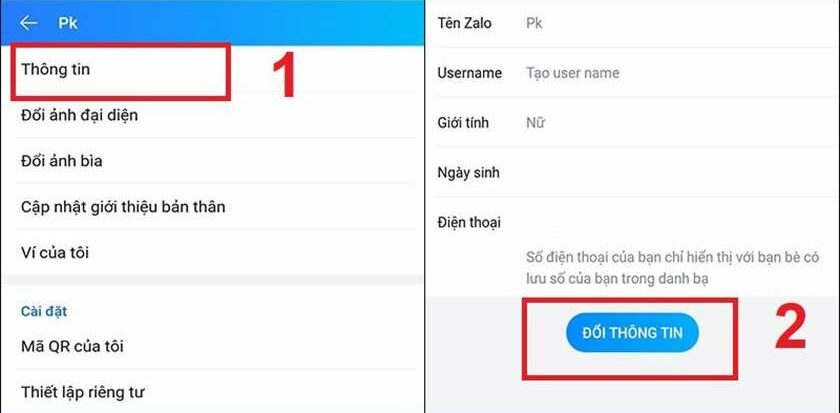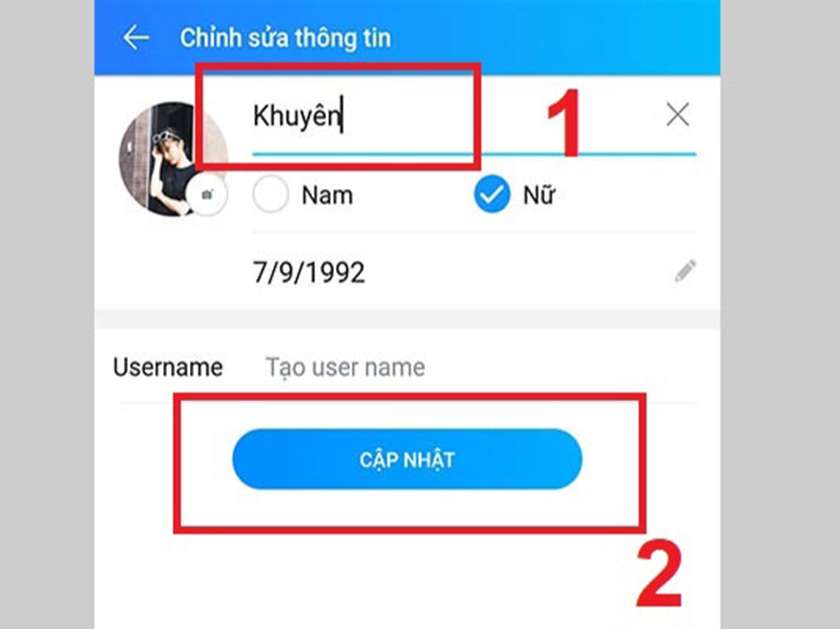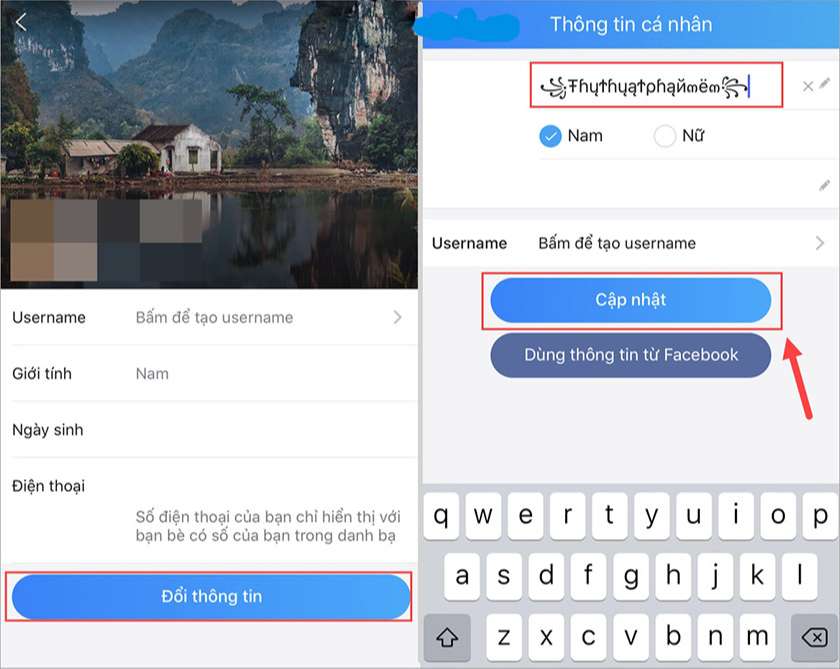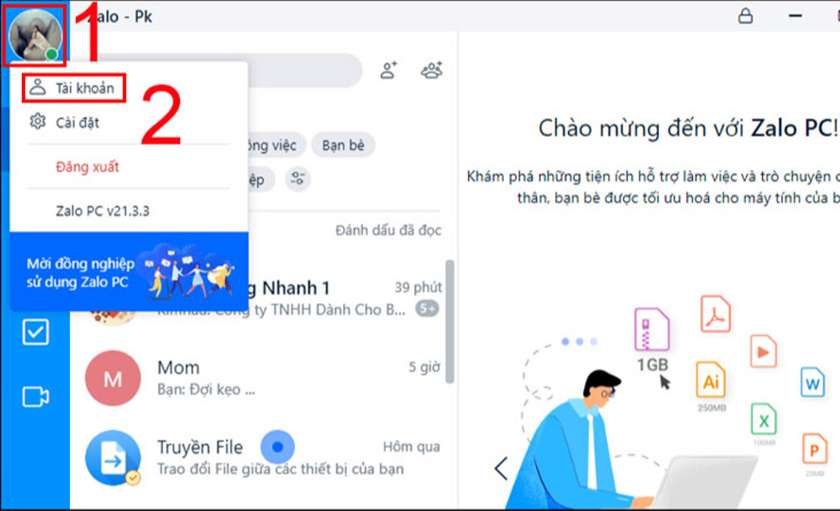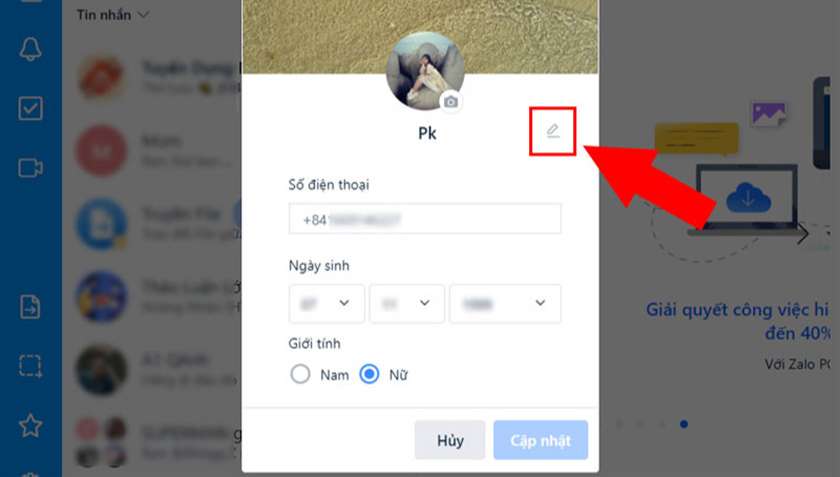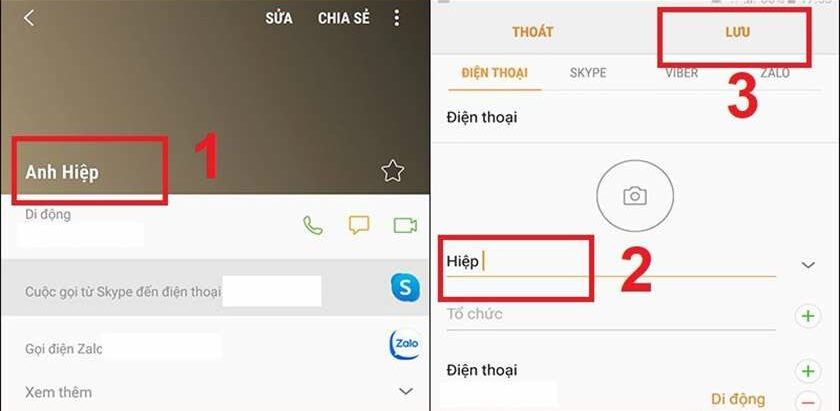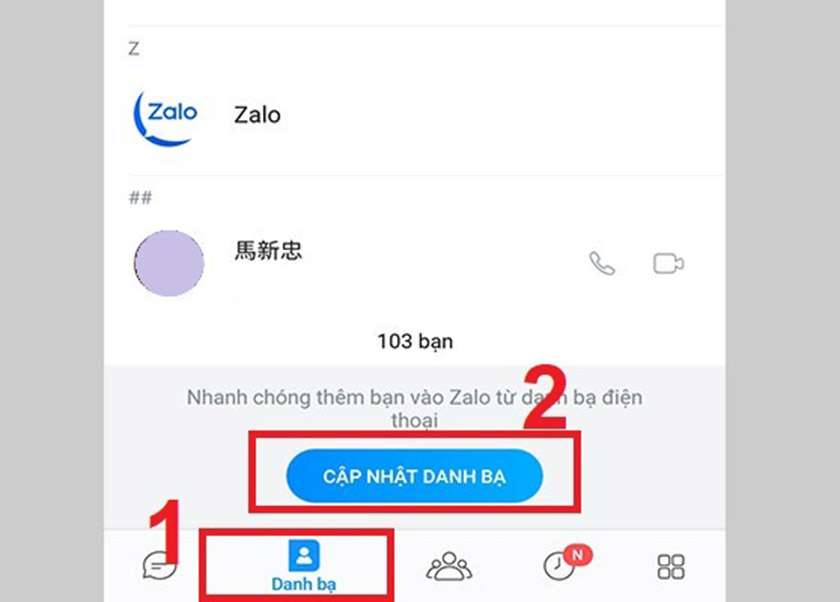Nếu bạn cảm thấy tên đại diện trên Zalo của mình không vừa ý và bạn muốn thay đổi một tên khác hay hơn. Bài viết dưới đây sẽ hướng dẫn chi tiết cho cách đổi tên Zalo của mình trên điện thoại và máy tính nhanh nhất, dễ dàng, mới nhất hãy cùng tôi theo dõi nhé!
Lợi ích của việc đổi tên Zalo
- Lợi ích của việc thay đổi tên Zalo có thể giúp người khác tìm kiếm tên tài khoản Zalo của mình hơn nhanh hơn.
- Thay đổi tên theo sở thích của mình bằng tên mới hoặc những ký tự viết tắt, ký tự đặc biệt,…
- Thay tên cũ thành họ và tên thật để t bảo vệ tin tài khoản và độ tin cậy cho mọi người.
- Phù hợp công việc của mình.
Hướng dẫn thay đổi tên tài khoản Zalo trên điện thoại.
Cách đổi tên Zalo đơn giản trên điện thoại
Cách thay đổi tên Zalo đơn giản trên điện thoại giống nhau vì vậy trong bài viết này sẽ giúp bạn cách thay đổi tên tài khoản Zalo:
- Bước 1: Đăng nhập tài khoản Zalo của mình trên điện thoại.
- Bước 2: Sau đó bạn nhấn vào biểu tượng Thêm ở góc dưới bên phải của ứng dụng và truy cập trang cá nhân của bạn.
- Bước 3: Tiếp theo bạn nhấn vào dấu 3 chấm góc trên bên phải và chọn thông tin ở giao diện kế tiếp.
- Bước 4: Kích vào mục đổi thông tin và để bắt đầu quá trình đổi tên tài khoản Zalo.
- Bước 5: Sau đó mục thông tin cá nhân xuất hiện bạn nhấn vào biểu tượng bút chì tên hiện tại bạn đang dùng.
- Bước 4: Để có thể thực hiện cách đổi tên Zalo trên điện thoại, bạn sẽ lần lượt nhập tên mới cần đổi rồi kích vào cập nhật để lưu tên mới tạo. Bạn sẽ thấy tên mới tạo ra của bạn.
Đổi tên Zalo kí tự đặc biệt
Ngoài các cách đổi tên thông thường thì người dùng Zalo cũng có thể sử dụng các ký tự đặc biệt để đặt tên cho Zalo của mình cách tham khảo cách đổi tên Zalo bằng ký tự đặc biệt dưới đây:
- Bước 1: Dùng trình duyệt web trên điện thoại vào Google và tìm kiếm ký tự đặc biệt mà bạn thích.
- Bước 2: Khi đã lựa chọn cho mình được đoạn ký tự ưng ý thì bạn tự copy nó lại.
- Bước 3: Sau đó đăng nhập vào tài khoản tại giao diện sử dụng bạn nhấn vào trang cá nhân.
- Bước 4: Tiếp theo bạn nhấn vào biểu tượng 3 dấu gạch ngang ở góc trên bên phải của ứng dụng rồi chọn thông tin.
- Bước 5: Tiếp theo đó bạn xóa tên cũ đi kích vào phần nhập tên mới để dán đoạn ký tự đặc biệt mà bạn đã Copy lúc nãy.
- Bước 6: Cuối cùng là bấm OK, bạn có có tên mới bằng ký tự đặc biệt của mình rồi đó.
Cách đổi tên Zalo trên máy tính
Đổi tên Zalo nền web
Bạn muốn đổi tên Zalo nền web sẽ không bị giới hạn số lần đổi tên và không bị giới hạn ngày đổi. Bạn có thể thoải mái thay đổi bất kỳ tên hay và ý nghĩa nhất để đặt cho tài khoản của mình.
- Bước 1: Bạn đăng nhập tài khoản Zalo nền web trên máy tính bằng số điện thoại, bằng mã QR.
- Bước 2: Đăng nhập được tài khoản, tại giao diện trên Zalo bạn kích vào ảnh cá nhân rồi chọn tiếp.
- Bước 3: Kích vào biểu tượng hình bút tại tên tài khoản để thay đổi tên mà mình muốn thay đổi.
Đổi tên Zalo PC mới nhất trên máy tính
- Bước 1: Mở Zalo PC trên máy tính, laptop của mình rồi chọn biểu tượng tài khoản có icon ảnh đại diện trên góc trái màn hình kích vào chọn Tài khoản.
- Bước 2 : Cửa sổ mới được xuất hiện, bạn hãy bấm chọn biểu tượng thay tên mới.
- Bước 3 : Sau đó bạn nhập tên mới rồi chọn cập nhật.
Đổi tên bạn bè trên Zalo
Đổi tên danh bạ theo ý muốn của mình và đồng bộ hóa Zalo
- Bước 1: Vào danh bạ rồi chọn danh bạ mà bạn muốn đổi tên trên Zalo
- Bước 2: Tiếp đến mục đổi danh bạ Zalo ta chọn mục danh bạ tiếp đến bấm cập nhật danh bạ.
- Bước 3: Sau khi thực hiện xong, tất cả bạn bè trên Zalo sẽ được cập nhật giống hệt tên danh bạ mà bạn muốn đổi.
Với tất cả các bước đơn giản ở trên chúng tôi đã hướng dẫn cho các bạn rất chi tiết về cách thay đổi tên Zalo trên điện thoại và máy tính của mình, các bạn hãy đọc kỹ và áp dụng theo để đổi tên Zalo theo ý muốn của mình cho thật hay nhé, thật ý nghĩa nhé!